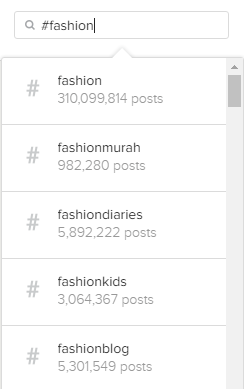Instagram, który jest własnością Facebooka, jest jednym z najpopularniejszych serwisów do udostępniania zdjęć. Aplikacja jest dostępna na wielu platformach, w tym na iOS, Android i Windows Phone. Niestety, nie ma oficjalnego klienta komputerowego dla systemu Windows lub Mac, nawet po tych wszystkich latach.
Istnieje wiele programów innych firm o zabawnych nazwach, które próbują włączyć "insta" lub "gram" lub "Pic" gdzieś, ale po wypróbowaniu wielu na własną rękę, sugeruję trzymanie się od nich z daleka. Żadne z nich nie działa poprawnie i prawdopodobnie dlatego, że Facebook naprawdę chce, aby ludzie korzystali z własnych aplikacji do przeglądania Instagrama.
Na szczęście możesz użyć interfejsu internetowego do wyszukiwania i przeglądania Instagrama na swoim Windows, Macu lub Linux PC. Dla mnie możliwość oglądania zdjęć na moim biurku jest przyjemniejsza dla oka niż na moim małym smartfonie. Oglądanie zdjęć z Instagrama na tablecie takim jak iPad jest również o wiele lepsze niż korzystanie z aplikacji mobilnych.
Niestety, ponieważ większość osób korzysta z Instagrama na urządzeniach mobilnych, wersja internetowa nie uległa znacznej poprawie na przestrzeni lat. Największym problemem jest to, że interfejs sieciowy nadal wyświetla obrazy o strasznie niskiej rozdzielczości (600 × 600). Na szczęście istnieje sztuczka, której można użyć do oglądania obrazu w wyższej rozdzielczości (1080 × 1080), o czym wspomnę poniżej. Zauważ, że oryginalny obraz może mieć znacznie wyższą rozdzielczość, ale zdjęcie w pełnej rozdzielczości nawet nie zostanie zapisane.
Przeglądaj i korzystaj Szukaj na Instagramie
Gdy logujesz się na Instagram z internetu, zobaczysz obrazy z Twojego osobistego kanału (ludzi, których obserwujesz).
W prawym górnym rogu zobaczysz trzy małe ikony. Pierwsza ikona z diamentem w środku to funkcja Eksploruj. Nie działa dokładnie tak samo, jak karta Przeglądaj w aplikacji na smartfony. Widać tam o wiele więcej zdjęć i filmów, które są popularne lub których algorytm określa, które mogą Ci się spodobać.
W Internecie wygląda na to, że funkcja eksploracji pokazuje tylko treści od ludzi, których możesz znać. Co więcej, naprawdę nie pojawia się więcej niż tylko nowi użytkownicy i to wszystko. Ogólnie rzecz biorąc, jest to dość kiepska karta odkrywania / eksplorowania.
Najlepszym sposobem korzystania z interfejsu internetowego jest wyszukiwanie interesujących Cię rzeczy. Możesz wyszukiwać na jeden z trzech sposobów: dla ludzi, dla miejsc lub dla hashtagów. Jeśli szukasz kogoś konkretnego, po prostu wpisz jego nazwę w polu wyszukiwania lub wpisz jego nazwę użytkownika na Instagramie.
lista wyników nie jest losowa. Najpierw spróbujesz pokazać Ci ludzi, których obserwujesz, a następnie sławne lub zweryfikowane osoby. Ci użytkownicy mają małą niebieską gwiazdkę z zaznaczeniem na środku (sprawdzona plakietka).
Aby wyszukać miejsca, wystarczy wpisać lokalizację. Zauważ, że w wynikach powinieneś zobaczyć ikonę mapy zamiast ikony hastag dla rzeczywistej lokalizacji.
Po kliknięciu wyniku , uzyskasz mapę na górze wraz z Najlepszymi wpisamidla tej lokalizacji. Jeśli nadal będziesz przewijać, zobaczysz także posty Najnowsze.
Wreszcie możesz wyszukiwać hashtagów, które są głównym sposobem oznaczania ich zdjęć i filmów na Instagramie. Po prostu zacznij od symbolu hashtag (#) i wpisz swoje zainteresowanie.
Podczas pisania otrzymasz wiele sugestii, które mogą pomóc znaleźć dokładnie to, czego szukasz. Ponownie strona wyników wyświetli najlepsze posty, a najnowsze poniżej.
Jedynym problemem, o którym wspomniałem powyżej, jest to, że kiedy klikasz na obraz, rozmiar ekranu jest mały! Nawet piękne zdjęcia w wysokiej rozdzielczości są wyświetlane w małym pudełku.
Byłoby cudownie, gdybyś mógł ponownie kliknąć zdjęcie i pojawiają się na pełnym ekranie lub w najwyższej rozdzielczości, ale tak się nie dzieje. Na szczęście istnieje kilka szybkich hacków, których można użyć do uzyskania obrazu o najwyższej rozdzielczości zapisanego na Instagramie.
Przeglądaj obrazy wysokiej rozdzielczości na Instagramie
Aby uzyskać lepszą jakość obrazu z Instagram, musisz przejrzeć kod źródłowy. Nie jest to najbardziej elegancki sposób ani najłatwiejszy do powiedzenia, ale jest to jedyny sposób od teraz. Na szczęście instrukcje są łatwe do naśladowania i naprawdę nie musisz niczego rozumieć na temat kodu. Wystarczy kliknąć kilka razy i skopiować / wkleić.
Pierwszą rzeczą, którą powinieneś zrobić, to kliknięcie obrazu, aby wyglądało jak zrzut ekranu powyżej w lightboxie. Kliknij obraz prawym przyciskiem myszy i wybierz Wyświetl źródłolub Wyświetl źródło strony. Ta opcja powinna być dostępna we wszystkich głównych przeglądarkach. Zwróć uwagę, że jeśli nie widzisz tej opcji, spróbuj ponownie kliknąć prawym przyciskiem myszy na innej części strony.
Zobaczysz cała masa kodu, który może nie mieć sensu, ale w porządku. Naciśnij CTRL + Fna klawiaturze, aby wywołać okno wyszukiwania Znajdź na stronie.
Prawdopodobnie uzyskasz około 15 wyników, ale jedyny, który cię interesuje to ten, w którym linia zaczyna się od & lt; meta property = "og: image". Zobaczysz, że wyrażenie cdninstagram zawiera długi adres URL zaczynający się od https: // scontent-iad3-1lub coś podobnego. Wszystko, co musisz zrobić, to skopiować cały link między początkową i końcową kwotą. Otwórz nową kartę i wklej ją do paska adresu:
Powinieneś widzieć cały obraz o rozdzielczości maksymalnej 1080 × 1080 w oknie przeglądarki . Możesz go kliknąć prawym przyciskiem myszy, aby go zapisać, jeśli chcesz. Jeśli to nie zadziała, istnieje inny sposób na znalezienie adresu URL. Po pierwsze, powinieneś używać Google Chrome. Po kliknięciu prawym przyciskiem myszy na obraz lightbox, wybierz Sprawdźzamiast wyświetlać źródło.
Jeszcze raz " Zobacz kod źródłowy w pełnej krasie technicznej. Jeśli klikniesz prawym przyciskiem myszy na obraz przy wyborze Inspekcji, powinien on mieć podświetloną wewnętrzną DIV. Powyżej tego powinieneś zobaczyć DIV z wartością class = "_ jjzlb". Rozwiń to i zobaczysz ten sam link, o którym wspomniałem powyżej.
Możesz kliknąć sekcję
Ogólnie rzecz biorąc, korzystanie z interfejsu internetowego jest najlepszym sposobem przeglądania Instagrama z komputera. Mam nadzieję, że w przyszłości Facebook zaktualizuje interfejs sieciowy, dzięki czemu można oglądać obrazy o wyższej rozdzielczości bez hackowania. Ciesz się!